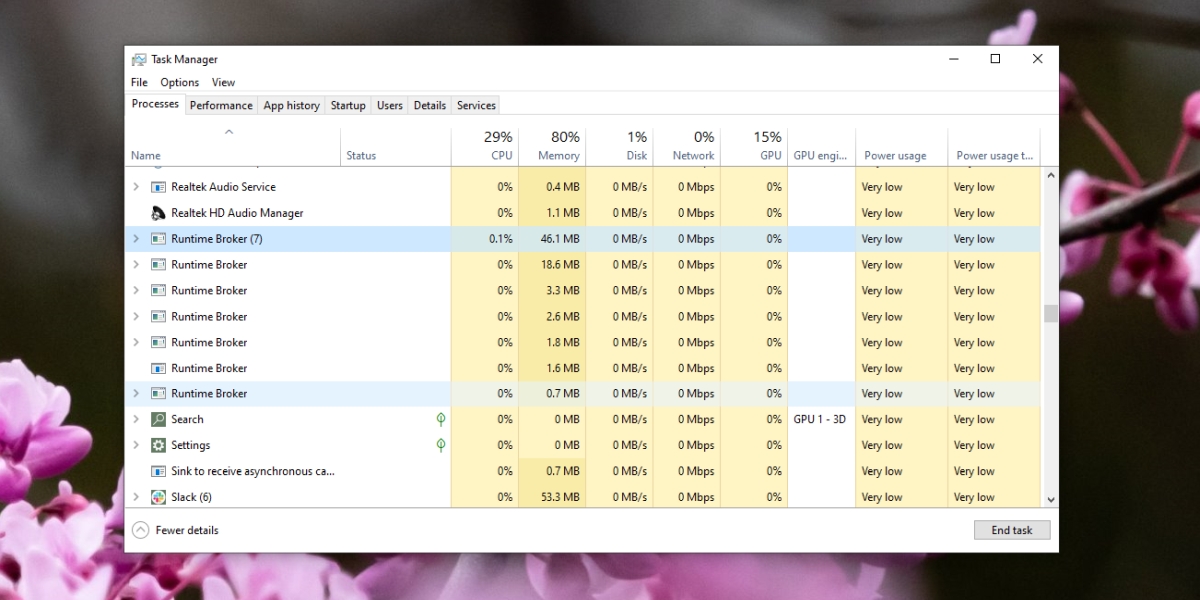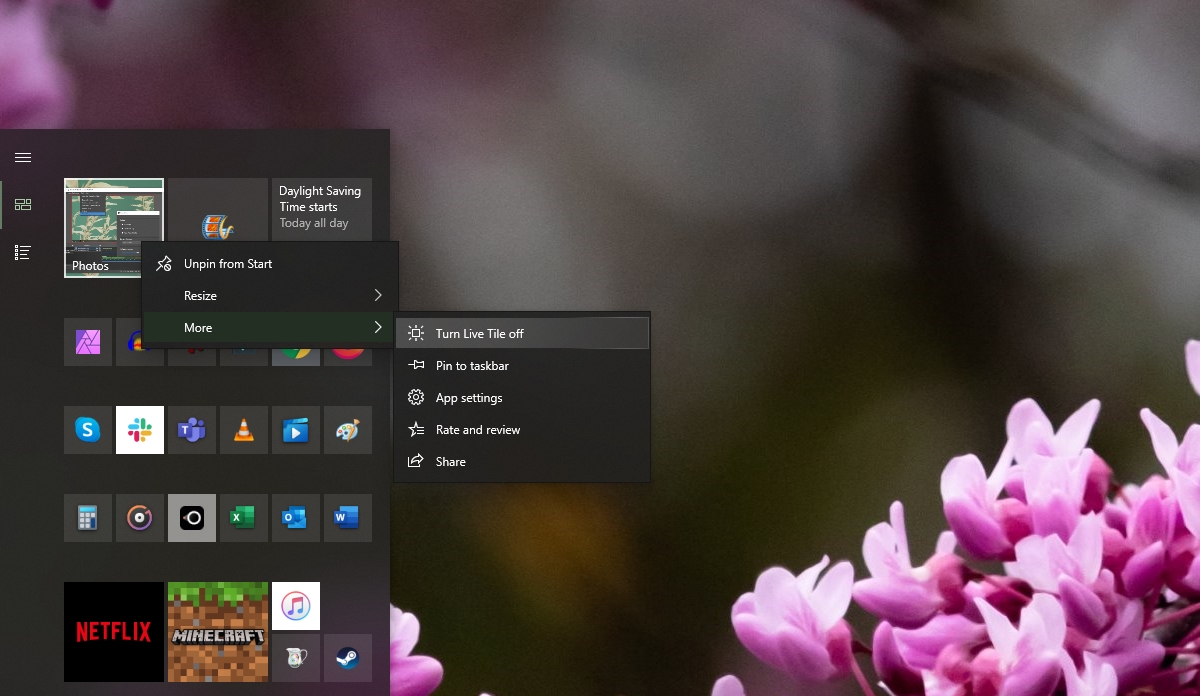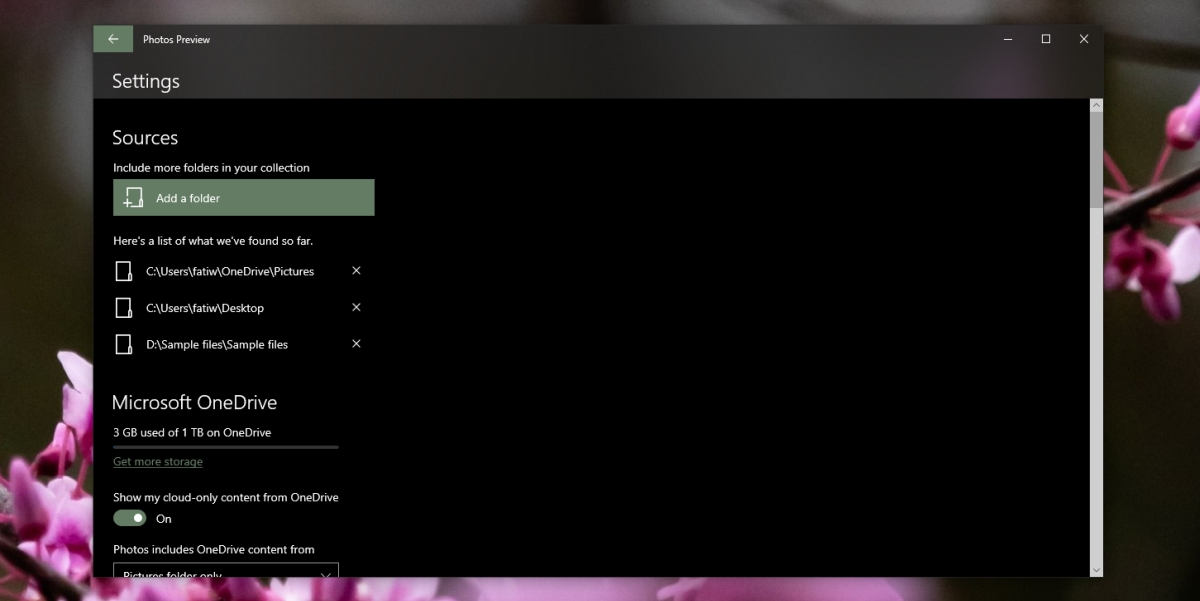Fotos ist der Bildbetrachter unter Windows 10. Er enthält grundlegende Bildbearbeitungswerkzeuge, einige Bildeffekte und einen Videoeditor. Die App stößt von Zeit zu Zeit auf Probleme und friert beim Umgang mit großen Fotoalben oder beim Importieren von Fotos von Geräten wie einem Telefon oder einer Kamera ein.
Fotos sind möglicherweise eine Standard-App, aber kein zentrales Windows 10-Tool. Sie können jeden anderen Bildbetrachter auswählen und an seiner Stelle verwenden. Das einzige Problem ist, dass Fotos in der Regel in einem angehaltenen Zustand ausgeführt werden, obwohl Sie eine andere App verwenden können.
Behebung der hohen Speichernutzung von Microsoft.Photos.exe
Die Fotos-App wird normalerweise angehalten. Theoretisch erlaubt dies, schneller zu starten, wenn Sie es starten, aber praktisch nützt es nichts. Es dauert lange, bis die App ihren angehaltenen Zustand verlässt. Wenn Photos jedoch nicht angehalten wird, sondern viel Speicher benötigt, haben Sie ein anderes Problem. Hier erfahren Sie, wie Sie das Problem beheben können.
1. Hintergrundprozesse für Fotos beenden
Wenn Fotos zu lange ausgeführt wurden und Sie Ihr System nicht routinemäßig neu starten, steigt möglicherweise die Speichernutzung der App. Dies ist wahrscheinlich eine einmalige Sache, die durch einen Neustart des Systems behoben werden kann. Befolgen Sie diese Schritte.
- Klicken Sie mit der rechten Maustaste auf die Taskleiste und Task-Manager auswählen .
- Wechseln Sie zur Registerkarte Prozesse und wählen Sie Host für Aufgaben im Hintergrund für Fotos aus.
- Klicken Sie auf die Schaltfläche Aufgabe beenden.
- Suchen Sie nach Runtime Broker und wählen Sie ihn aus.
- Klicken Sie auf die Schaltfläche Aufgabe beenden.
- Starten Sie das System neu.
2. Schalten Sie die Live-Kachel
aus
Die Fotos-App unterstützt eine Live-Kachel und es ist manchmal der Grund, warum die App zu viel Speicher benötigt. Normalerweise muss die App Fotos indizieren und Miniaturansichten generieren, wenn sie neue findet Fotos auf Ihrem System.
- Öffnen Sie das Startmenü.
- Klicken Sie mit der rechten Maustaste auf die Foto-App und wählen Sie Mehr> Live-Kachel deaktivieren.
- Starten Sie das System für eine gute Maßnahme neu.
3. Deaktivieren Sie die OneDrive-Synchronisierung
OneDrive synchronisiert Fotos direkt mit der Fotos-App. OneDrive ist eine weitere Standard-App unter Windows 10 und Es neigt dazu, in einige verschiedene Teile des Betriebssystems einzudringen . Die gute Nachricht ist, dass Sie die Synchronisierung von Fotos mit Fotos deaktivieren können.
- Öffnen Sie die App Fotos.
- Klicken Sie oben rechts auf die Schaltfläche Weitere Optionen .
- Wählen Sie im Menü die Option Einstellungen .
- Entfernen Sie alle Speicherorte des OneDrive-Ordners .
- Scrollen Sie nach unten und schalten Sie den Schalter “Nur Cloud-Inhalte von OneDrive anzeigen”aus.
- Starten Sie das System neu.
4. Fotos deinstallieren und neu installieren
Die Fotos-App wird von Zeit zu Zeit aktualisiert. Sie wird auch aktualisiert, wenn Windows 10 ein Funktionsupdate erhält. Diese Updates können zu Problemen mit der App führen. Der einfachste Weg, diese zu beheben, besteht darin, die App zu deinstallieren und neu zu installieren.
- Öffnen Sie PowerShell mit Administratorrechten .
- Führen Sie diesen Befehl aus, um die Fotos-App zu deinstallieren.
Get-AppxPackage * Foto * | Remove-AppxPackage
- Installieren Sie nach der Deinstallation die Fotos-App im Microsoft Store.

5. Probieren Sie eine andere App
aus
Fotos sind nicht schlecht, aber Sie werden bessere Optionen für Windows 10 finden. Versuchen Sie es mit IrfanView oder suchen Sie nach einem anderen Tool. Es gibt viele kostenlose Lösungen von Drittanbietern, die Sie an ihrer Stelle verwenden können .
Schlussfolgerung
Die Fotos-App hatte im Laufe der Jahre sporadisch Probleme. Sie treten in der Regel nach einem Feature-Update auf, aber außerhalb von Updates läuft die App reibungslos. Wenn es nicht funktioniert, können Sie die App deinstallieren und neu installieren, um das Problem zu beheben.